時間:2017-07-04 來源:互聯網 瀏覽量:
今天給大家帶來怎樣使電腦音響耳機同時發聲,使電腦音響耳機同時發聲的方法,讓您輕鬆解決問題。
電腦一買來,裝上音箱耳機,結果發現,隻有音響能發聲,耳機沒聲音。當把音響抽掉,耳機就能發聲了。也就是說,音響耳機不能同時工作。怎麼辦呢?今天就教大家,如何讓音響耳機同時放聲。具體方法如下:
1先將音響線耳機線插入,音響後置麵板,音頻孔(綠色的),耳機前置麵板(綠色的)。

 2
2打開音樂播放器(QQ音樂,酷狗,酷我..........),播放音樂。右鍵點擊realtek高清晰音頻管理器。
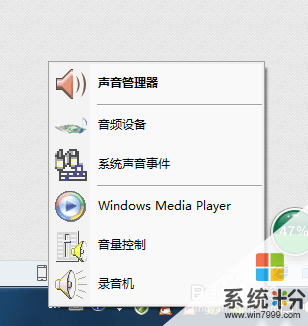
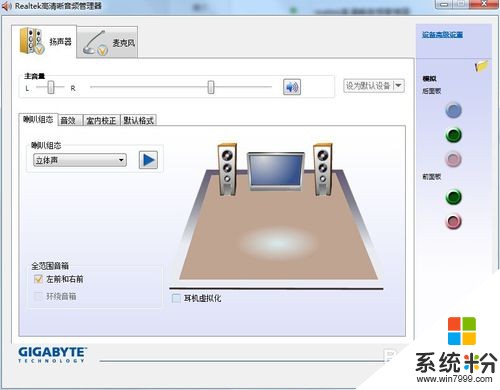 3
3點擊聲音管理器,右上方黃色小文件夾,禁用前麵板插孔檢測,打上勾。點擊確定,就大功告成了,此時音響耳機就可以同時發聲。
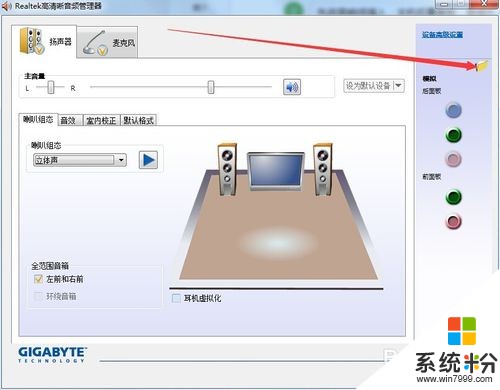
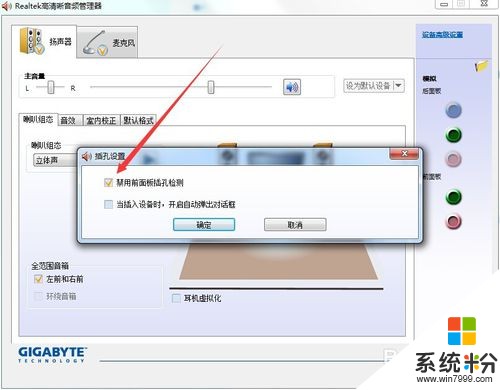 4
4如果還不能發出同時發聲,請看看設備高級設置,正確設置如下
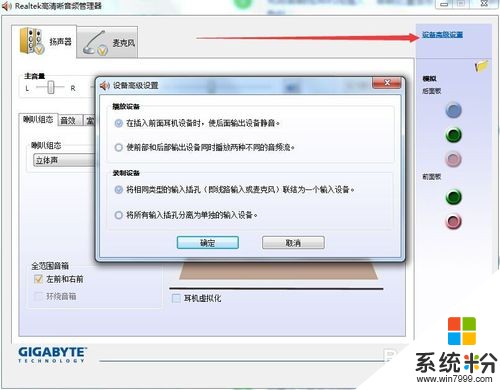 5
5如果還不能同時發聲,請嚐試先關閉音響讓耳機發聲,重複1-3步,然後打開音響,就會有驚喜。總結:同時發聲隻要設置沒問題,應該都可以發聲。
教程到此結束,感謝觀看。
以上就是怎樣使電腦音響耳機同時發聲,使電腦音響耳機同時發聲的方法教程,希望本文中能幫您解決問題。